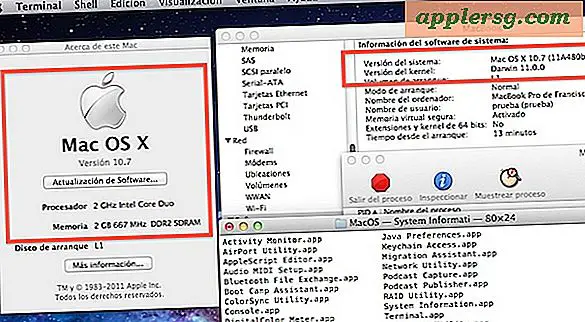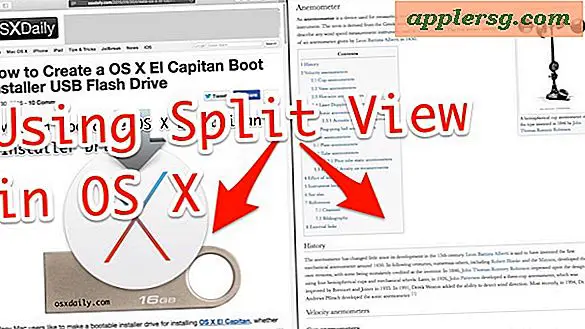Adobe Acrobat Documents पर पेज नंबर कैसे प्रिंट करें
पोर्टेबल दस्तावेज़ प्रारूप, या पीडीएफ, लेखन कार्यक्रमों की एडोब की एक्रोबैट लाइन का व्यापक रूप से उपयोग किया जाता है। पीडीएफ निर्माण के अलावा, कार्यक्रमों में कई संपादन विशेषताएं हैं। इन विशेषताओं में दस्तावेज़ों में शीर्षलेख और पादलेख जोड़ने की क्षमता है, जिसे आप या तो स्वचालित रूप से या मैन्युअल रूप से कर सकते हैं। यह एक सुविधाजनक सुविधा है यदि आपको अलग-अलग पीडीएफ फाइलों को एक में जोड़ना है और पेज नंबर डालने की जरूरत है। आप कुछ चरणों का पालन करके Adobe Acrobat दस्तावेज़ों पर पृष्ठ संख्याएँ प्रिंट कर सकते हैं।
चरण 1
विकल्पों की सूची देखने के लिए "टूल" ड्रॉप-डाउन मेनू पर क्लिक करें और "पेज" चुनें। "शीर्षलेख और पाद लेख" सूची को हाइलाइट करें, और "शीर्षलेख और पाद लेख जोड़ें" चुनें। यह प्रक्रिया सभी Adobe Acrobat प्रोग्राम (Standard, Pro और Suite) के लिए काम करेगी।
चरण दो
छह उपलब्ध शीर्षलेख और पादलेख अनुभागों में से एक के अंदर एक बार क्लिक करें जिसमें आप पृष्ठ संख्या जोड़ना चाहते हैं। "इन्सर्ट पेज नंबर" बटन पर क्लिक करें। यह क्रिया उस पृष्ठ संख्या को जोड़ देगी जो चयनित क्षेत्र में पीडीएफ फाइल के भीतर पृष्ठ की स्थिति से मेल खाती है। फ़ाइल के पहले पृष्ठ के अलावा किसी अन्य पृष्ठ पर पृष्ठ क्रमांकन शुरू करने के लिए, "पृष्ठ श्रेणी विकल्प" लिंक पर क्लिक करें, और उपयुक्त पृष्ठ का चयन करें।
"फ़ाइल" मेनू पर क्लिक करें, और "प्रिंट" विकल्प चुनें। पीडीएफ फाइल को प्रिंट करने के लिए प्रिंटर का चयन करने के लिए "प्रिंटर नाम" ड्रॉप-डाउन मेनू का उपयोग करें। Adobe Acrobat दस्तावेज़ को आपके द्वारा जोड़े गए पेज नंबरों के साथ प्रिंट करने के लिए "ओके" बटन पर क्लिक करें। अपने परिवर्तन सहेजें।